- Parallels Desktop 7 for Mac
Síntomas
Tengo Parallels Desktop 7 para Mac y deseo instalar Mac OS X Lion en el entorno virtual.Resolución
Usted podría instalar Lion OS en la máquina virtual a través de:
1) La partición de recuperación en el host Lion
2) La partición de recuperación conectada al host Leopard o Snow Leopard
3) El stick de instalación USB de OS X Lion
Configuración recomendada:
4 GB de RAM en el host
1) La partición de recuperación en el host Lion
2) La partición de recuperación conectada al host Leopard o Snow Leopard
3) El stick de instalación USB de OS X Lion
Configuración recomendada:
4 GB de RAM en el host
Partición de recuperación en el host Lion
Nota: su Mac debe estar conectado a Internet para así poder instalar OS X Lion mediante la partición de recuperación.
Procedimiento de instalación:
1) Inicie Parallels Desktop 7 para Mac
2) Abra Parallels Wizard yendo a Archivo-> Nueva...
3) Seleccione "Install OS X Lion usando la partición de recuperación" y haga clic en Continuar
Nota: su Mac debe estar conectado a Internet para así poder instalar OS X Lion mediante la partición de recuperación.
Procedimiento de instalación:
1) Inicie Parallels Desktop 7 para Mac
2) Abra Parallels Wizard yendo a Archivo-> Nueva...
3) Seleccione "Install OS X Lion usando la partición de recuperación" y haga clic en Continuar
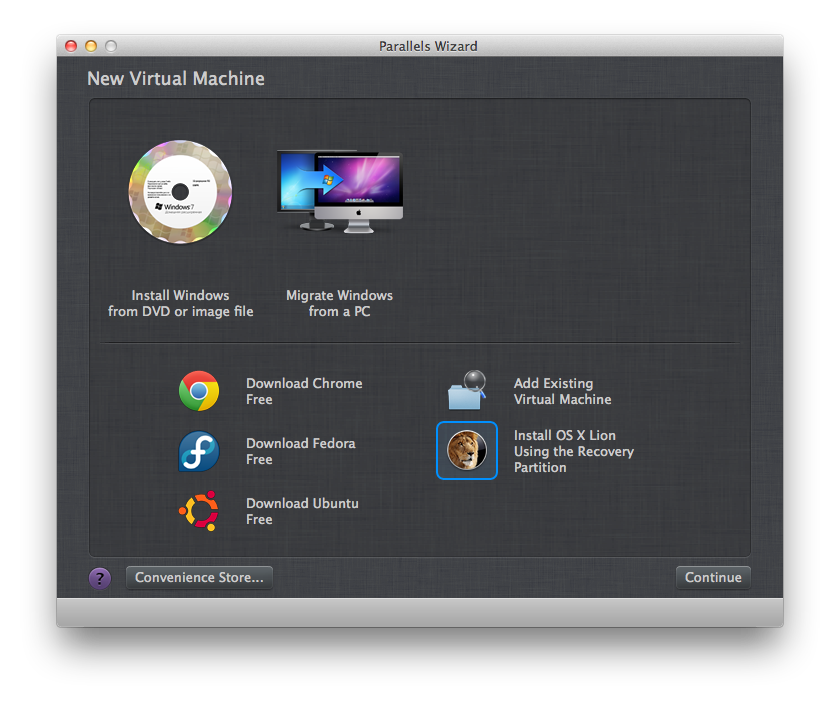
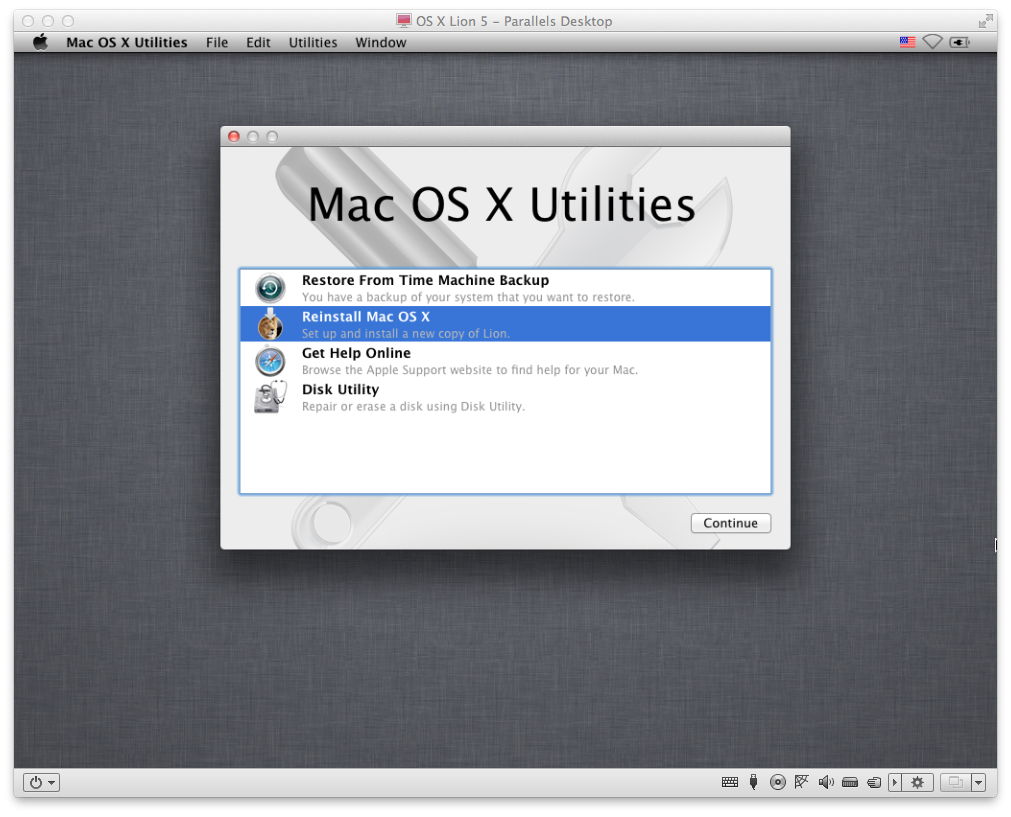
5) Espere hasta que se complete la instalación
Stick de instalación USB de OS X Lion
Esta solución temporal será mejorada en PD7 - GA build:
1) Inicie Parallels Desktop 7 para Mac
2) Abra Parallels Wizard yendo a Archivo-> Nueva...
3) Seleccione "Instalar Windows vía DVD o archivo de imagen". Haga clic en Continuar.

4) Seleccione Instalar desde: "Continuar sin disco". Haga clic en Continuar.
5) Seleccione el tipo de sistema operativo Mac OS X. Haga clic en ACEPTAR.

6) Seleccione la casilla "Personalizar configuración antes de la instalación". Haga clic en Continuar.

7) En las opciones de configuración de la máquina virtual, vaya a la pestaña Hardware:
7.1) Orden de inicio - Posicione CD/DVD en primer lugar

7.2) CD/DVD 1 - Cambie la ubicación a "SATA:0:2"

7.3) Cierre la configuración.
8) Haga clic en Continuar.
9) Instale Mac OS X siguiendo las instrucciones en el wizard.
2) Abra Parallels Wizard yendo a Archivo-> Nueva...
3) Seleccione "Instalar Windows vía DVD o archivo de imagen". Haga clic en Continuar.

4) Seleccione Instalar desde: "Continuar sin disco". Haga clic en Continuar.
5) Seleccione el tipo de sistema operativo Mac OS X. Haga clic en ACEPTAR.

6) Seleccione la casilla "Personalizar configuración antes de la instalación". Haga clic en Continuar.

7) En las opciones de configuración de la máquina virtual, vaya a la pestaña Hardware:
7.1) Orden de inicio - Posicione CD/DVD en primer lugar

7.2) CD/DVD 1 - Cambie la ubicación a "SATA:0:2"

7.3) Cierre la configuración.
8) Haga clic en Continuar.
9) Instale Mac OS X siguiendo las instrucciones en el wizard.
10) Una vez completada la instalación, vaya a la configuración de la máquina virtual (Máquina Virtual -> Configurar...) y cambie el orden de inicio para que primero se inicie desde el disco duro.

Post a Comment